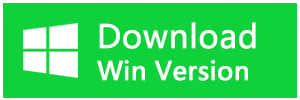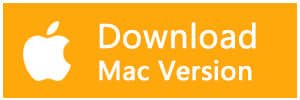Résumé:
Cet article vous guidera à travers quelques-unes des meilleures façons de résoudre le problème CHKDSK ne peut pas continuer en mode lecture seule et récupérer toutes les données vitales en utilisant le puissant logiciel de récupération de données - Bitwar Data Recovery!
Les utilisateurs d'ordinateurs peuvent rencontrer plusieurs erreurs lors de l'exécution des opérations quotidiennes sur leur PC. Ces erreurs entravent non seulement les tâches de travail, mais consomment également du temps et des efforts. Dans cet article, nous allons discuter de l'une des erreurs les plus courantes, CHKDSK ne peut pas continuer en mode lecture seule et discuter des solutions efficaces possibles pour résoudre l'erreur.
CHKDSK sur Windows aide les utilisateurs à résoudre les problèmes liés au système de fichiers, aux partitions de disque et au stockage sur le système PC. Cependant, parfois, lors de l'analyse des systèmes d'exploitation ou de tout support de stockage externe, CHKDSK peut finir par donner des erreurs et des problèmes, l'une de ces erreurs est CHKDSK ne peut pas continuer en mode lecture seule.
Principales raisons de l'erreur
La plupart des utilisateurs et des techniciens partagent que la plupart des raisons possibles à l'origine de l'erreur CHKDSK ne peut pas continuer en mode lecture seule peuvent être les suivantes:
1. Virus et malware sur le disque.
2. Le disque est composé d'un système de fichiers en lecture seule.
3. Fichiers système corrompus ou manquants.
4. Lorsque le disque ne peut pas être écrit ou modifié ou que le disque dur cible est en lecture seule.
5. Lorsqu'un autre processus ou programme utilise le lecteur cible.
6. Un disque dur corrompu.
Avant de passer directement aux solutions pratiques pour corriger l'erreur CHKDSK ne peut pas continuer en mode lecture seule, il est essentiel de récupérer toutes les données vitales pour éviter toute perte de données en utilisant le logiciel de récupération de données fiable et de haute qualité.
Outil de récupération
Le logiciel de récupération de données Bitwar est notre choix pour restaurer tout type de données logicielles telles que les images, l'audio, la vidéo et le pdf, etc. à partir de tout type de périphérique de stockage tel que le disque dur, le lecteur flash et la carte mémoire, etc.
Suivez les didacticiels ci-dessous pour récupérer des données à l'aide du logiciel de récupération de données Bitwar lorsque l'erreur CHKDSK ne peut pas continuer en mode lecture seule se produit:
Étape 1. Téléchargez le logiciel de récupération de données Biwar en fonction du système logiciel.
Étape 2. Lancez le logiciel de récupération et cliquez sur Sélectionner une partition ou un périphérique. Cliquez ensuite sur Suivant.
Étape 3. Choisissez le mode d'analyse rapide pour restaurer les fichiers à partir du lecteur. Si vous ne parvenez pas à trouver les données à l'aide de l'analyse rapide, essayez d'utiliser le mode d'analyse approfondie.
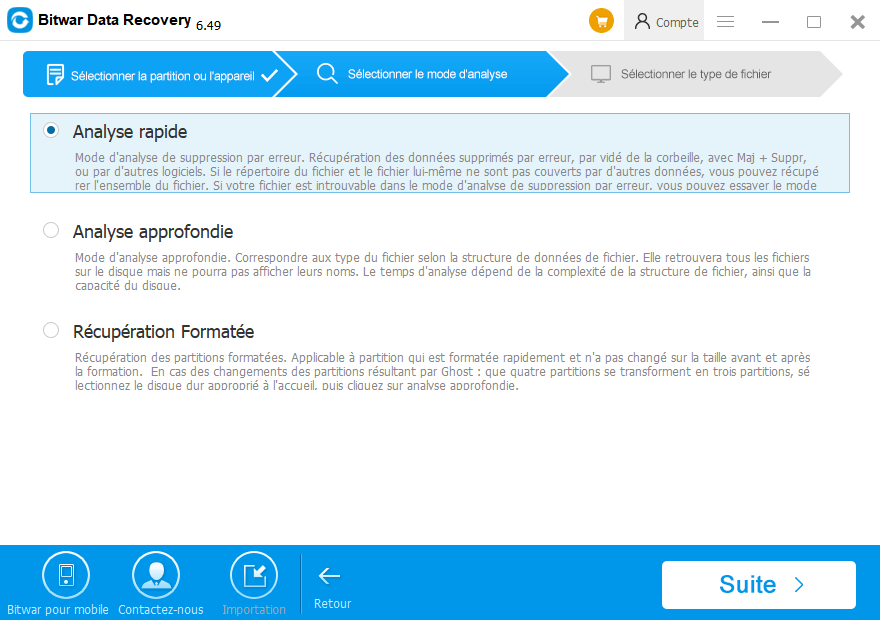
Étape 4. Sélectionnez tout le type de fichier et cliquez sur le bouton Suivant.
Étape 5. Enfin, prévisualisez le fichier que vous souhaitez récupérer et cliquez sur le bouton Récupérer pour démarrer le processus de récupération.
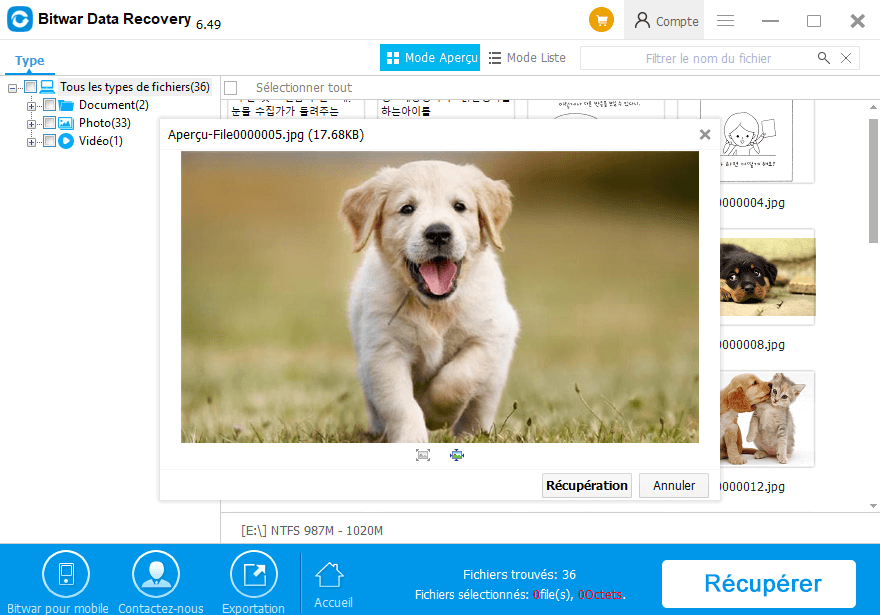
Remarque importante: veuillez enregistrer les données récupérées dans un nouvel emplacement de fichier au lieu de l'ancien emplacement pour éviter que les données ne soient écrasées.
Comment réparer l'erreur CHKDSK ne peut pas continuer en mode lecture seule sous Windows
Solution 1: Planifier CHKDSK en mode de redémarrage
Étape 1. Lancez le menu Rechercher en appuyant sur la touche Wins + S et tapez Invite de commandes.
Étape 2. Choisissez l'option d'invite de commandes (Admin) dans la fenêtre du menu de recherche.
Étape 3. Dans l'invite de commande, entrez la commande chkdsk / r c: et appuyez sur le bouton Entrée pour exécuter. Ici, remplacez c par la lettre de lecteur sur le PC.
Étape 4. Après cela, cliquez sur Y lorsque le système vous demande: Souhaitez-vous planifier la vérification de ce volume au prochain redémarrage du système?.
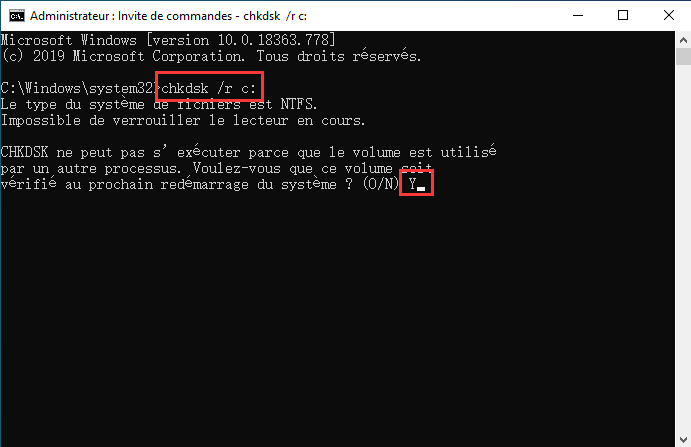
Étape 5. Après avoir redémarré le système, CHKDSK sera lancé automatiquement pour vérifier et réparer toutes les erreurs de disque.
Cette solution devrait résoudre l'erreur CHKDSK, au cas où elle ne résoudrait pas le problème, essayez avec les correctifs ci-dessous pour le corriger.
Solution 2: Désactiver la protection en écriture
Pour cette solution, nous devrons vérifier si la fonction de protection en écriture est activée ou non. L'exécution de la protection contre l'écriture désactivée peut vérifier s'il y a un verrouillage matériel sur le lecteur affecté
S'il est allumé, il suffit de le basculer à nouveau pour le désactiver afin de retirer le verrou. Mais, si le problème persiste même après cela, vous pouvez suivre les étapes guidées ci-dessous pour vérifier le registre Windows pour définir les paramètres et vérifier si les ports USB sont verrouillés ou non.
Étape 1. Appuyez sur la touche Wins + R du clavier pour ouvrir la boîte de dialogue Exécuter.
Étape 2. Tapez la commande regedit, puis appuyez sur la touche Entrée.
Étape 3. Lorsque l'éditeur de registre démarre, accédez au chemin ci-dessous:
"HKEY_LOCAL_MACHINE"
Étape 4. Accédez au panneau de gauche et développez le contenu du dossier système.
Étape 5. Élaborez CurrentControlSet pour rechercher les services.
Étape 6. Cliquez sur USBSTOR. Déplacez ensuite le panneau de la fenêtre de droite et double-cliquez sur Démarrer.
Étape 7. Dans la zone ou l'espace donné, entrez la valeur 3. Enfin, quittez l'Éditeur du Registre.
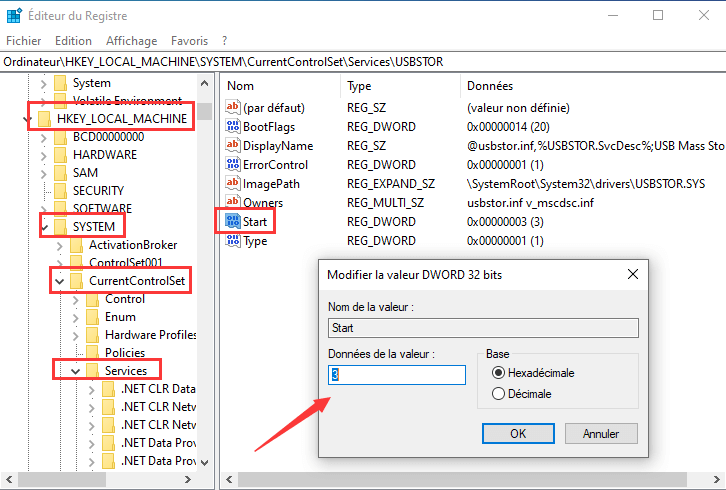
Les solutions données ci-dessus devraient vous aider à résoudre l'erreur CHKDSK ne peut pas continuer en mode lecture seule sous Windows.
Solution 3. Changez le mode lecture seule en mode normal
Si la solution suggérée précédemment ne résout pas le problème, cela peut être dû au fait que le disque est en lecture seule. Exécutez la ligne de commande dans l'invite de commandes en suivant les didacticiels ci-dessous pour changer le mode de lecture seule en mode normal:
Étape 1. Relancez le menu de dialogue Exécuter en appuyant sur Wins + R. Ici, tapez cmd pour lancer l'invite de commandes.
Étape 2. Entrez dans diskpart et appuyez sur Entrée pour exécuter.
Étape 3. Ensuite, saisissez le disque de liste, puis appuyez à nouveau sur Entrée. Le système affichera une liste des disques actifs.
Étape 4. Saisissez le disque sélectionné * (n'oubliez pas de remplacer le * par le numéro de disque de l'erreur.)
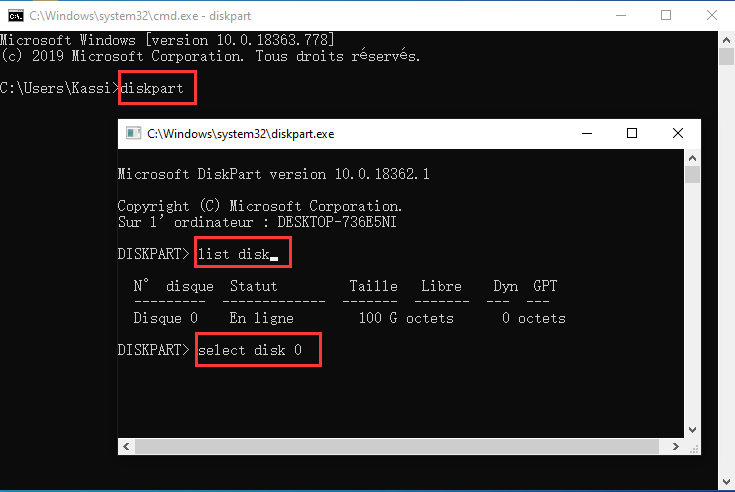
Étape 5. Tapez le disque d'attributs, puis appuyez sur la touche Entrée car elle affichera le paramètre ou le mode des lecteurs. De là, vous pouvez voir les disques en lecture seule.
Étape 6. Enfin, saisissez attributs disk clear readonly dans l'invite de commande pour passer du mode lecture seule au mode normal.
Répare le maintenant!
Ce sont de nombreuses raisons pour provoquer l'erreur CHKDSK ne peut pas continuer en mode lecture seule sur le système Windows, mais il n'y a pas lieu de s'inquiéter car les solutions données ci-dessus aideront les utilisateurs à corriger l'erreur rapidement.
En outre, il est préférable de récupérer toutes les données ou fichiers nécessaires avant d'appliquer ces solutions car ces actions peuvent écraser les données et même entraîner une perte de données. Pour tout problème lié à la récupération de fichiers ou de données, nous vous suggérons fortement d'utiliser uniquement le logiciel de récupération de données Bitwar car il fonctionne pour fournir les résultats souhaités avec les meilleures performances!
This article is original, reproduce the article should indicate the source URL:
http://adminweb.bitwar.nethttps://fr.bitwar.net/course/delete/2819.html
Keywords:Chkdsk Ne Peut Pas Continuer E